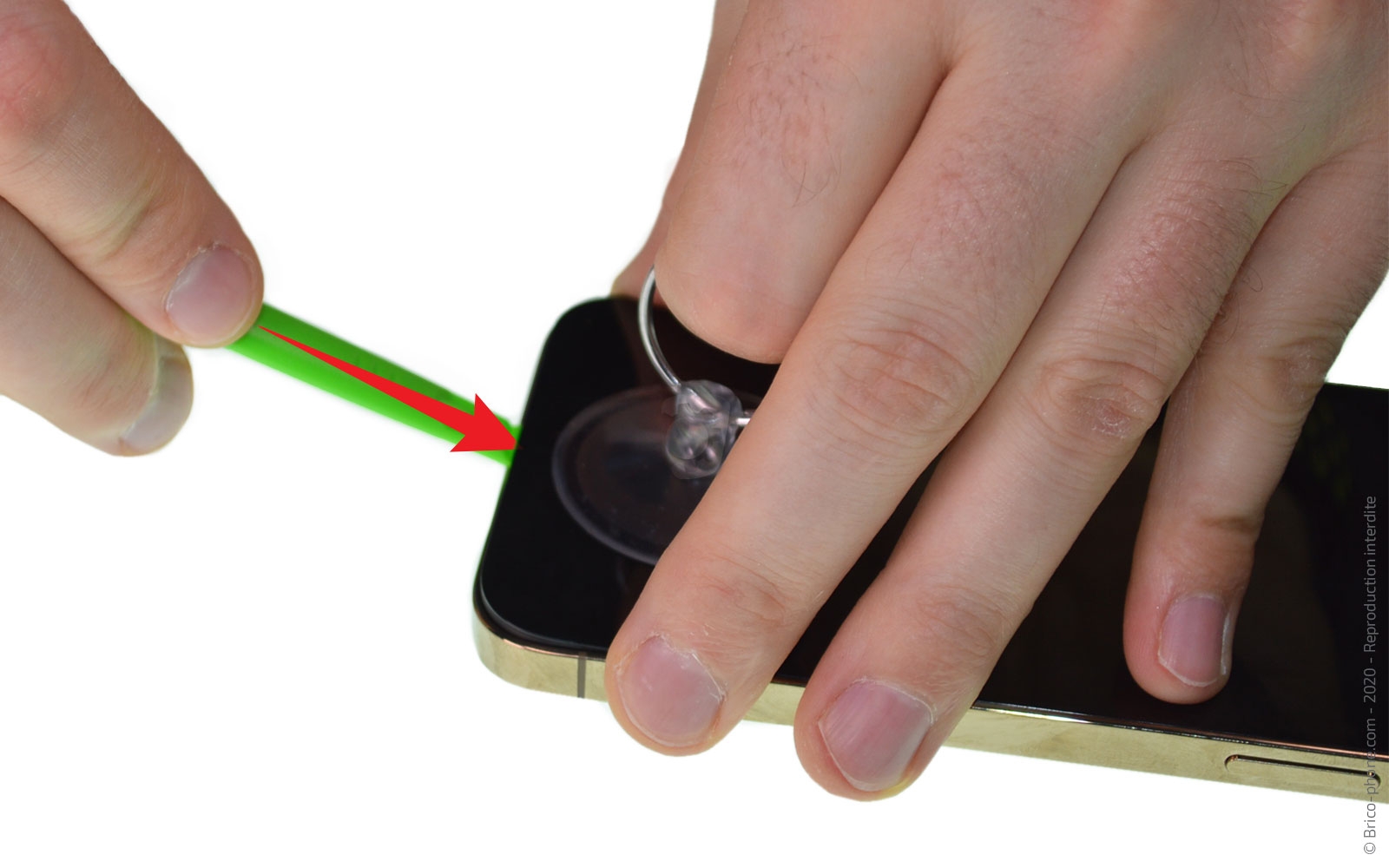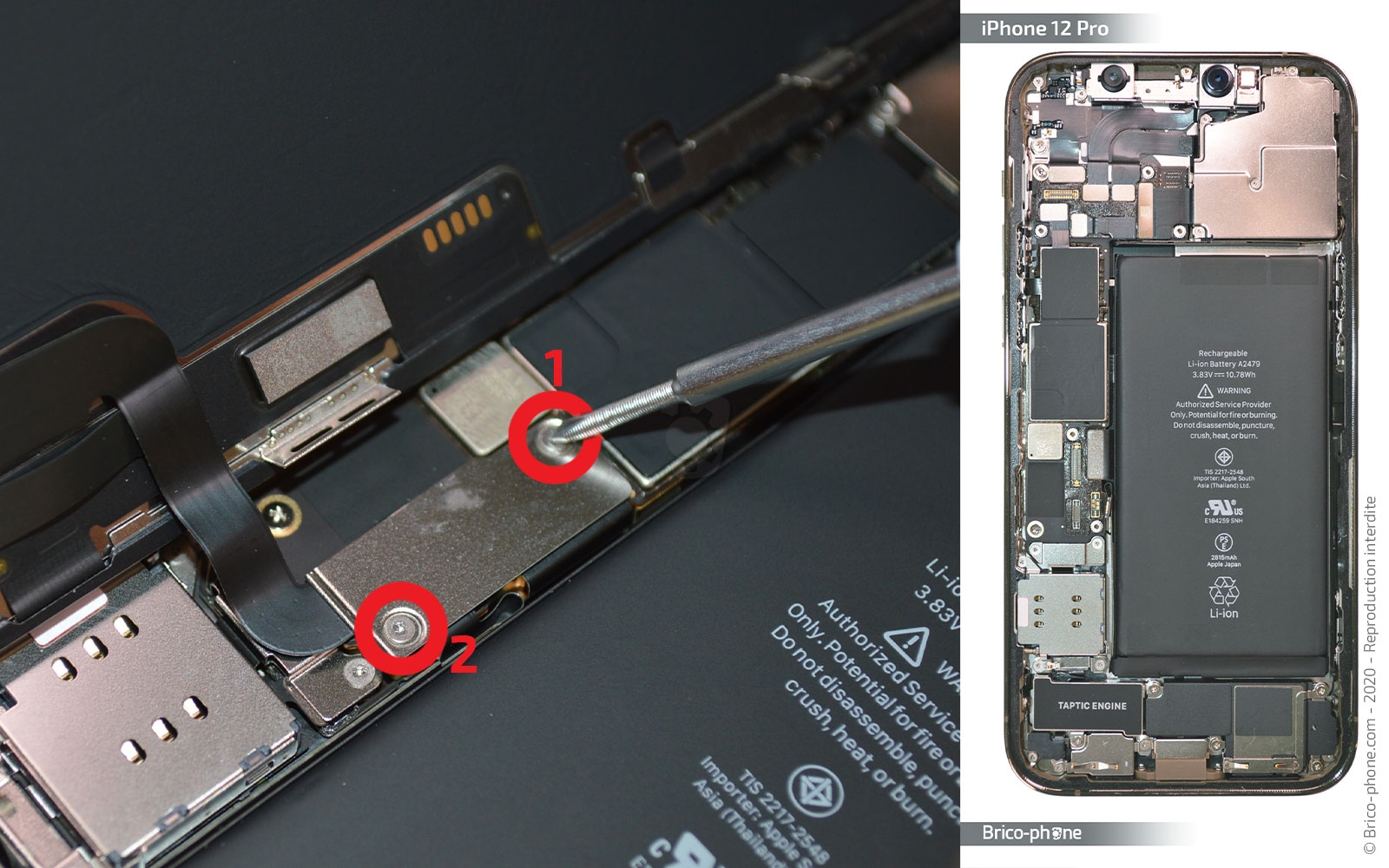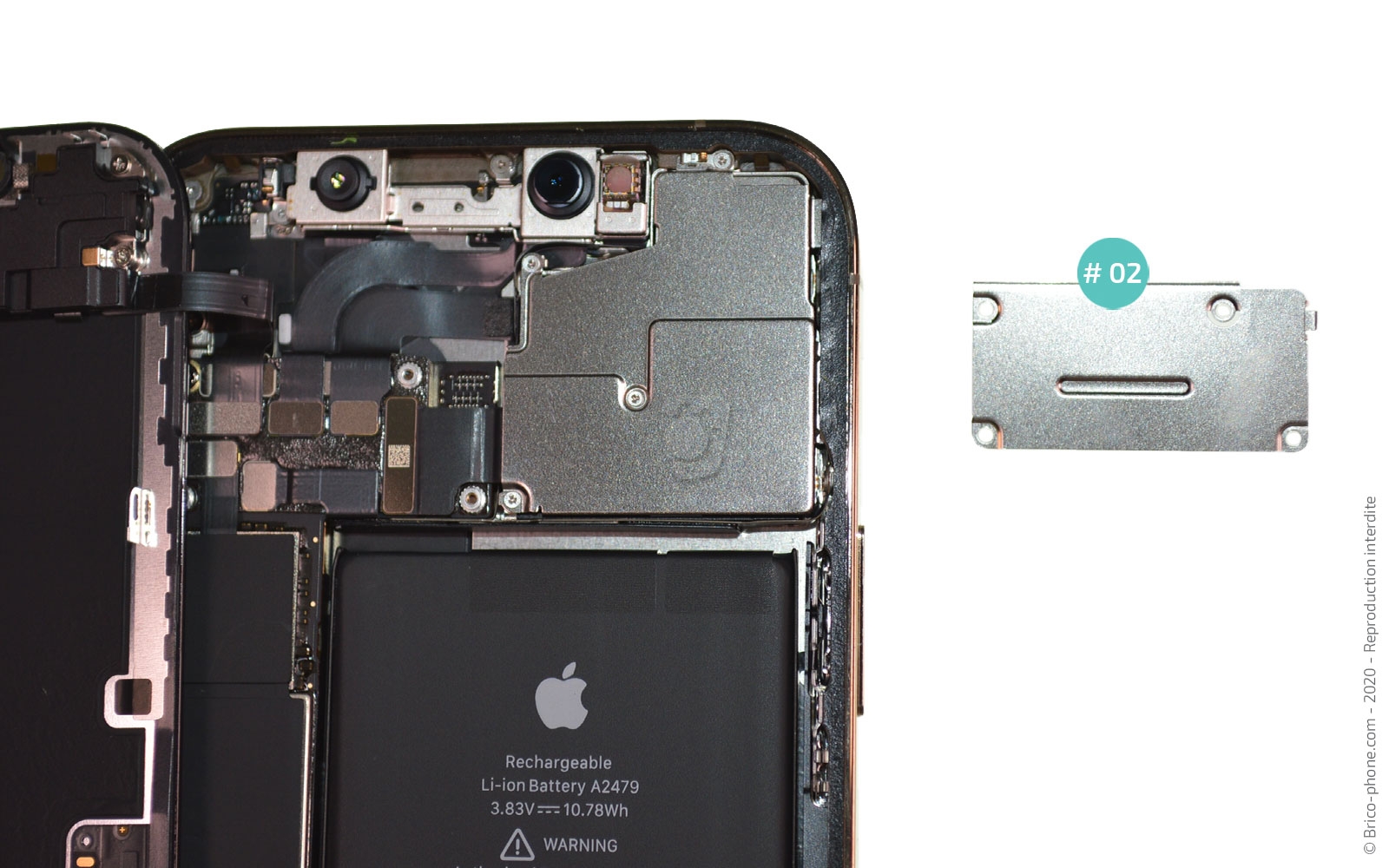Remplacer le connecteur de charge sur iPhone 12 Pro
Impossible de charger votre iPhone 12 Pro ? Il n'est pas reconnu par votre ordinateur ? Vos correspondants ne vous entendent pas ? Tout ces problèmes sont liés au connecteur de charge. En même temps, il est souvent utilisé. Pour remédier à l'un de ces problèmes, il faudra changer le dock.
Vous allez pouvoir procéder au changement de cette pièce grâce à l'un de nos tutoriels photos et vidéos, qui vous guidera point par point lors de votre réparation.
 Diagnostic
Diagnostic
› Votre prise lightning ne fonctionne plus
› Votre iPhone 12 Pro ne recharge plus via usb
› Vous ne pouvez plus brancher vos écouteurs sur la prise
› Vous rencontrez des problèmes de micros

Avant de commencer
Comme avant toutes réparations, il est nécessaire de connaître son modèle pour prendre les bonnes pièces et le bon guide vidéo.
Si vous avez encore de l'affichage et du tactile, allez dans réglages généraux puis dans la rubrique informations.
Dans l'onglet "Nom du modèle", vous devez retrouver iPhone 12 Pro et en cliquant au bout de la ligne "N° du modèle", vous devez voir apparaître A2407.
Autre méthode avec l'écran, dans l'application téléphone tapez*#06# pour avoir le numéro IMEI que vous devrez retranscrire dans la rubrique de notre page d'accueil pour avoir votre modèle.
Avant de commencer, éteignez votre téléphone en appuyant sur power et volume moins pour avoir le menu et slidez "éteindre".
Si vous avez encore de l'affichage et du tactile, allez dans réglages généraux puis dans la rubrique informations.
Dans l'onglet "Nom du modèle", vous devez retrouver iPhone 12 Pro et en cliquant au bout de la ligne "N° du modèle", vous devez voir apparaître A2407.
Autre méthode avec l'écran, dans l'application téléphone tapez*#06# pour avoir le numéro IMEI que vous devrez retranscrire dans la rubrique de notre page d'accueil pour avoir votre modèle.
Avant de commencer, éteignez votre téléphone en appuyant sur power et volume moins pour avoir le menu et slidez "éteindre".
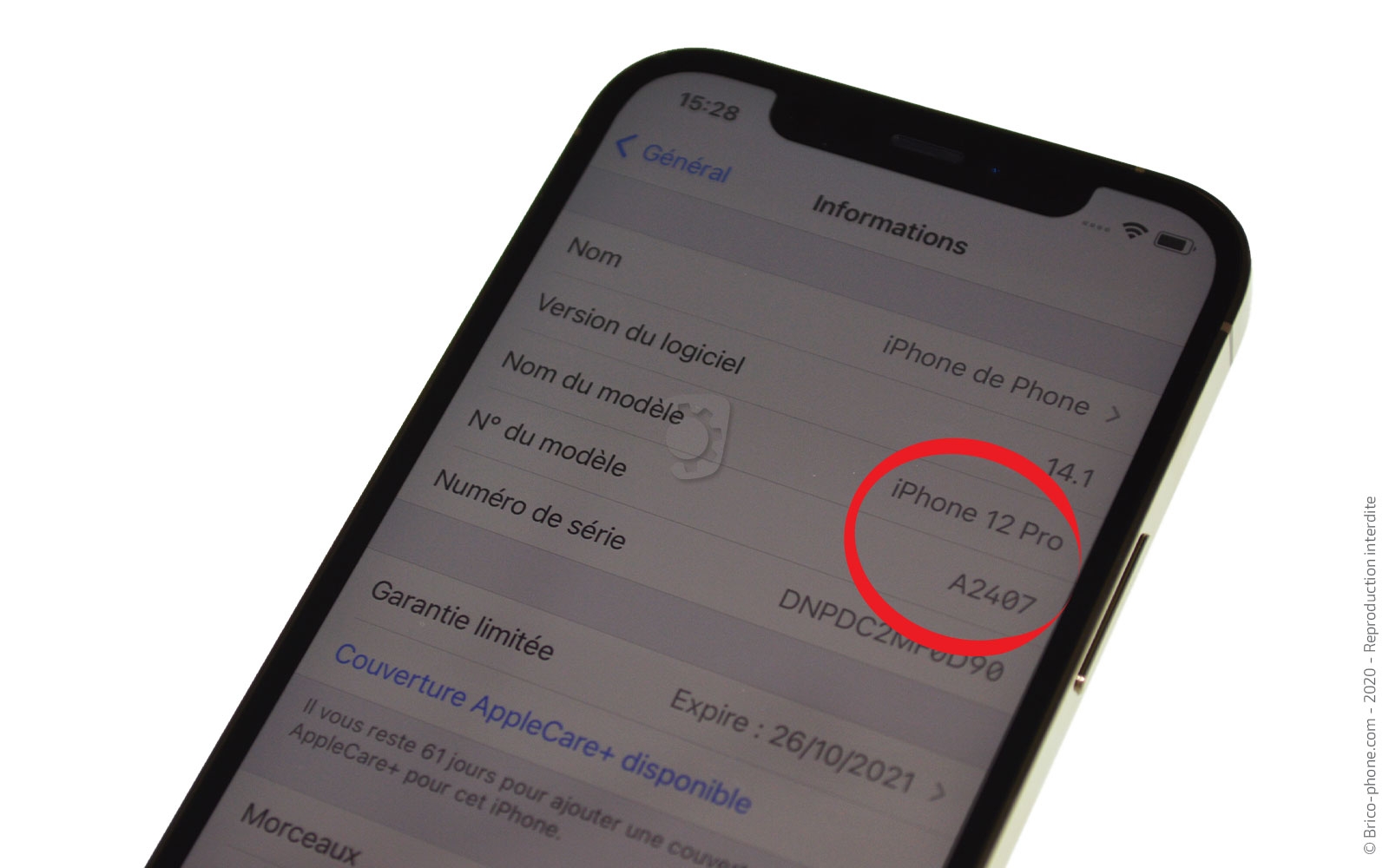
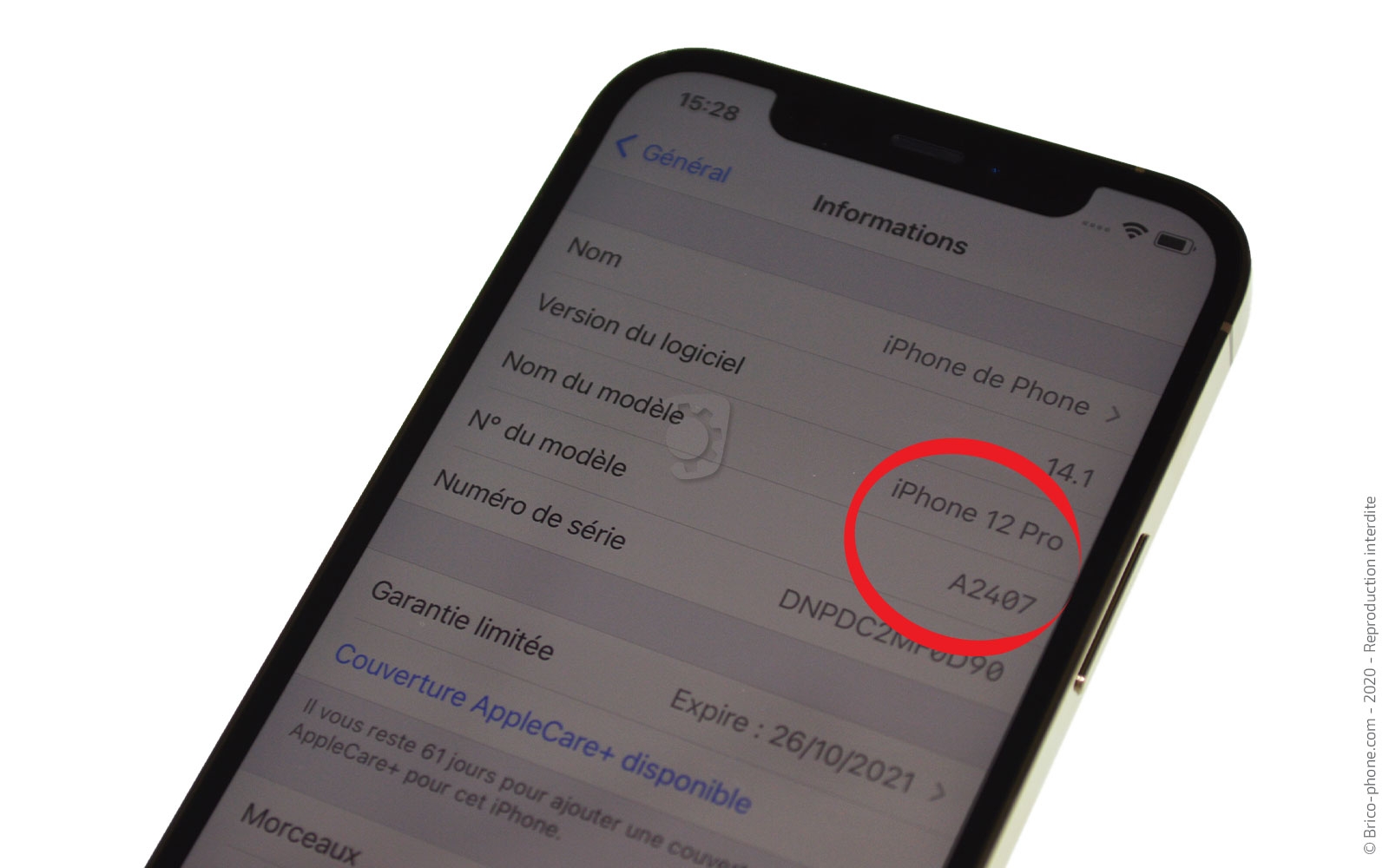


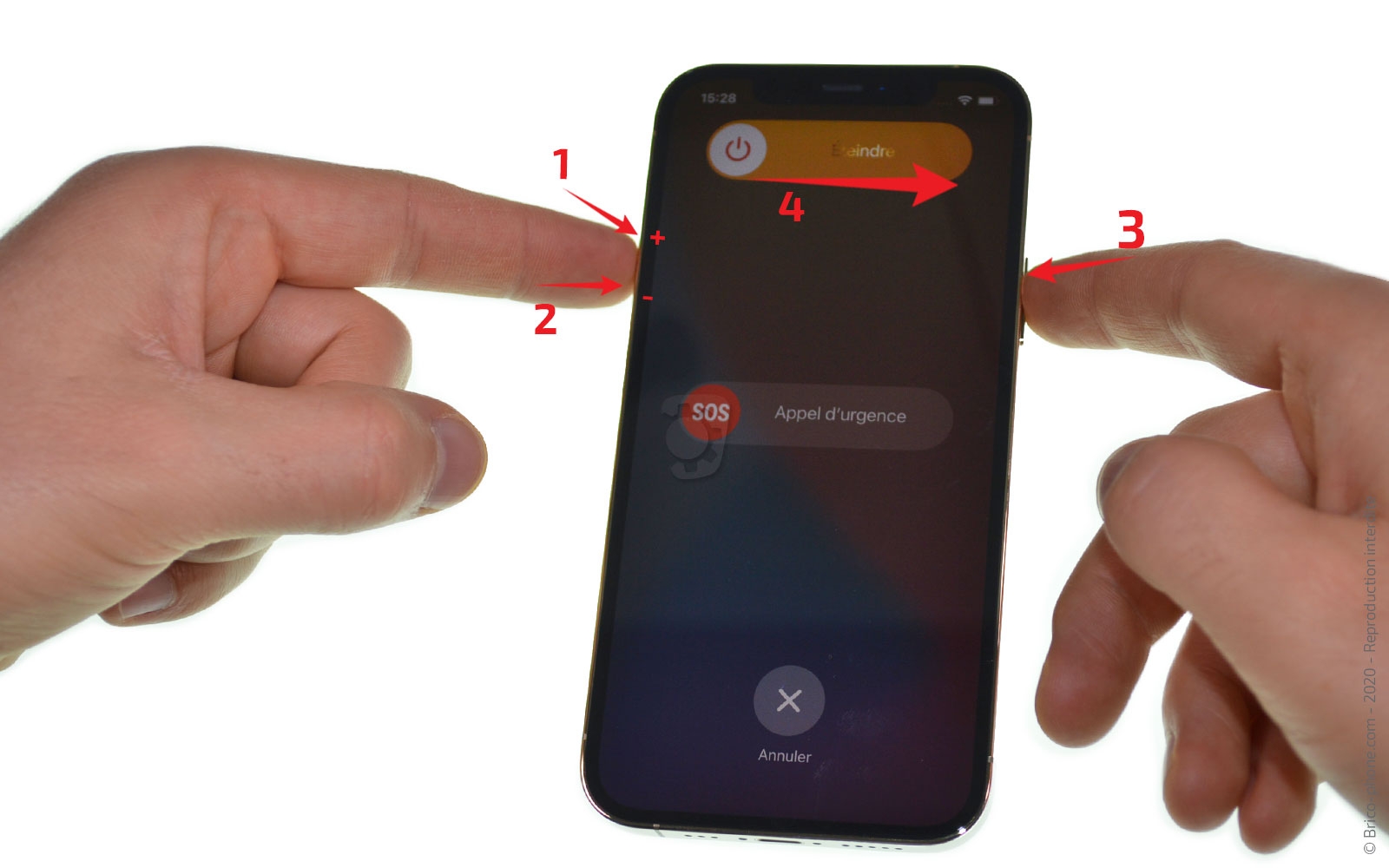

Etape 1 : Retirer le tiroir SIM
Munissez-vous de l'outil sim pour éjecter le rack sim #01.





Etape 3 : Chauffer l'écran
Il est nécessaire de chauffer l'écran pour ramollir le joint d'étanchéité, pour cela nous vous proposons 2 méthodes.
Si vous avez un sèche-cheveux ou un décapeur thermique, chauffez le contour de l'iPhone durant 20 à 30 secondes en ne dépassant pas les 80 degrés pour ne pas endommager les composants.
Si vous avez commandé le coussin chauffant, passez-le durant 1 à 2 minutes au micro-ondes puis laissez-le durant 30 à 40 secondes sur l'écran.
Si vous avez un sèche-cheveux ou un décapeur thermique, chauffez le contour de l'iPhone durant 20 à 30 secondes en ne dépassant pas les 80 degrés pour ne pas endommager les composants.
Si vous avez commandé le coussin chauffant, passez-le durant 1 à 2 minutes au micro-ondes puis laissez-le durant 30 à 40 secondes sur l'écran.

Etape 4 : Ouvrir le téléphone
Pour l'ouverture, nous proposons 2 méthodes, la première avec la double ventouse iSclack qui est vendu sur notre site, ou la ventouse du kit outils que vous positionnerez en bas de l'écran.
Tirez sur son anneau et glissez le médiator en métal troué entre l'écran et le châssis du téléphone afin de créer un interstice pour y insérer le levier vert.
Il ne vous reste plus qu'à faire le contour de l'écran pour le décoller, en faisant attention aux nappes de l'écran qui se trouvent à gauche du téléphone.
Tirez sur son anneau et glissez le médiator en métal troué entre l'écran et le châssis du téléphone afin de créer un interstice pour y insérer le levier vert.
Il ne vous reste plus qu'à faire le contour de l'écran pour le décoller, en faisant attention aux nappes de l'écran qui se trouvent à gauche du téléphone.

Etape 5 : Attention aux nappes de l'écran
Ouvrez l'écran en le basculant vers la gauche mais pas à plus de 90 degrés.


Etape 6 : Ôter la plaquette de la batterie
Pour retirer l'écran, il va falloir enlever les plaquettes qui protègent les connectiques de celui-ci mais avant tout nous allons déconnecter la batterie pour travailler en toute sécurité.
Dévissez les 2 vis triwing, puis ôtez la plaquette #03 avec la pincette.
Dévissez les 2 vis triwing, puis ôtez la plaquette #03 avec la pincette.

Etape 7 : Déconnecter la batterie
Déconnectez la batterie avec le levier en nylon.


Etape 9 : Déconnecter l'écran
Toujours avec le spudger, déconnectez les deux nappes du bas de l'écran, puis celle de l'écouteur interne en haut.
Vous pouvez mettre l'écran #04 de côté.
Vous pouvez mettre l'écran #04 de côté.






Etape 12 : Préparer le taptic engine
Dévissez la vis cruciforme qui se trouve en bas du vibreur, puis les 2 vis plates de chaque côté de celui-ci.


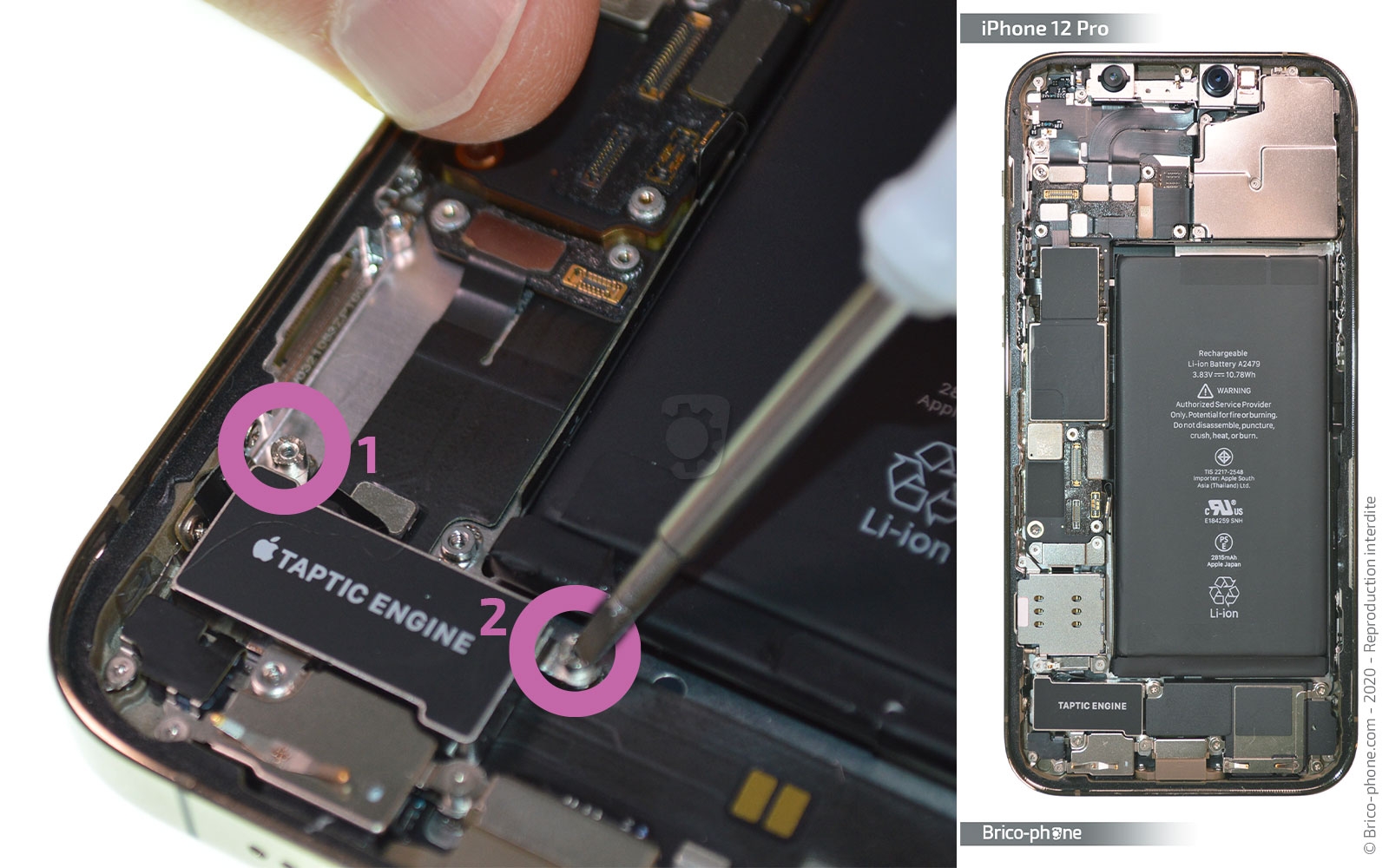

Etape 13 : Enlever le taptic engine
Déconnectez la nappe du vibreur #10, puis enlevez-le du châssis.





Etape 14 : Préparer la carte-mère
Nous allons à présent déconnecter les nappes encore sur la carte-mère.
Commencez par les 2 nappes du bas du connecteur de charge, ensuite la power-volume-vibreur-induction-NFC, l'antenne wifi, les caméras avant, l'antenne réseau et les caméras arrière.
Soulevez la partie noire sur la carte-mère pour décoller la nappe.
Commencez par les 2 nappes du bas du connecteur de charge, ensuite la power-volume-vibreur-induction-NFC, l'antenne wifi, les caméras avant, l'antenne réseau et les caméras arrière.
Soulevez la partie noire sur la carte-mère pour décoller la nappe.






Etape 15 : Préparer la carte-mère Bis
Il reste encore des nappes de la caméra avant et arrière et le capteur LIDAR avec le spudger.





Conseils pour le remontage
Vous pouvez reprendre le tutoriel en sens inverse, avant de venir connecter le nouvel écran, n'oubliez pas de mettre un nouveau joint d'étanchéité en suivant l'un de nos tutoriels :
- Tuto vidéo
- Tuto photos
Remontez les éléments de votre iPhone 12 Pro, en remontant les étapes dans le sens contraire.
- Tuto vidéo
- Tuto photos
Remontez les éléments de votre iPhone 12 Pro, en remontant les étapes dans le sens contraire.























 Contact
Contact FAQ
FAQ Blog
Blog Diagnostic
Diagnostic